文章詳情頁
win10系統查看正在運行程序的方法
瀏覽:112日期:2023-03-27 18:09:22
win10系統是我們操作電腦的時候經常會使用的一個操作系統,在這個系統中有很多的功能都比較實用,操作起來也很方便,當我們在使用電腦的時候肯定會打開很多的應用程序,長時間下來自己也不知道電腦運行了一些什么程序,所以很多用戶想要知道在win10系統中查看正在運行程序的操作方法,那么在接下來的這篇教程中小編就跟大家分享一下在win10系統中查看運行程序的具體操作步驟吧,感興趣的朋友不妨一起來看看這篇方法教程,希望這篇教程能夠對大家有所幫助。

1.首先第一步我們打開電腦之后,按下鍵盤Windows+R鍵,然后打開左下角的運行窗口。
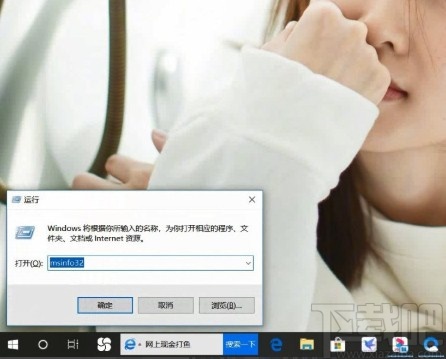
2.打開運行窗口之后我們在其中輸入msinfo32,輸入這個命令之后點擊確定按鈕。
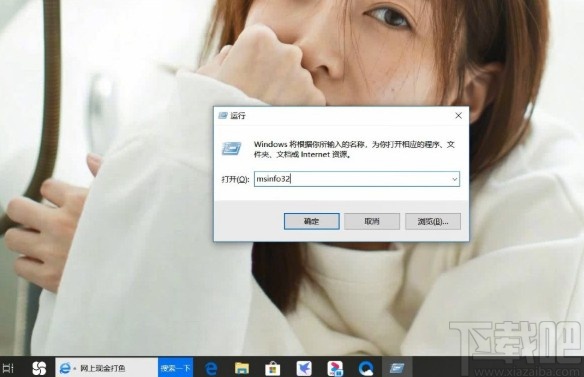
3.點擊確定按鈕之后會打開下圖所示的界面,我們依次點擊軟件環境、正在運行任務這個選項。
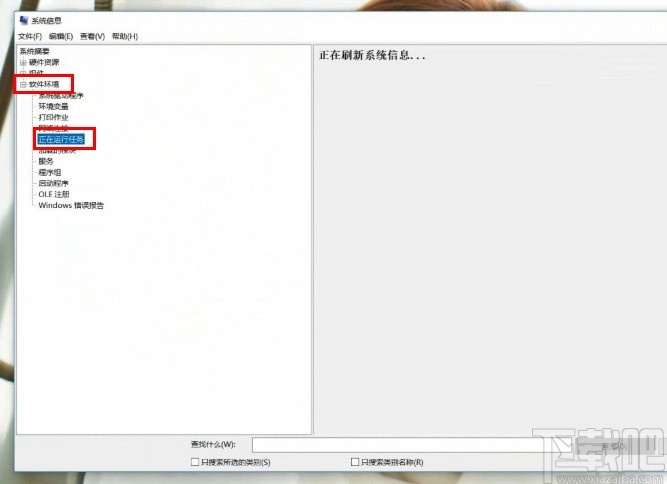
4.點擊正在運行任務這個選項之后,等待右邊界面加載出數據之后就可以看到正在運行的一些程序和任務了,如下圖中所示。
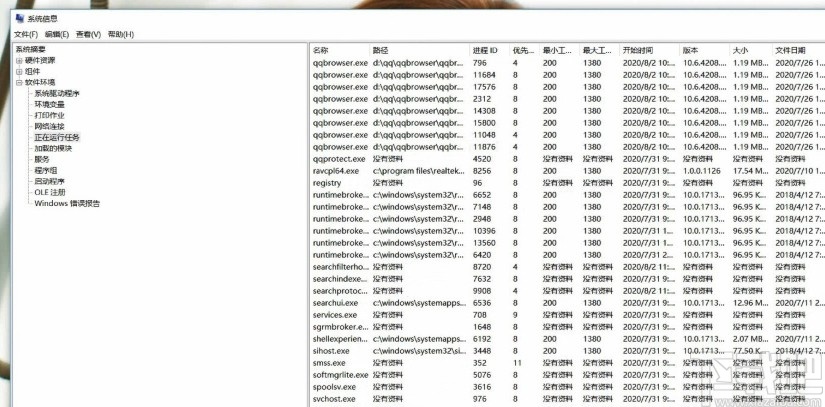
以上就是小編今天跟大家分享的在win10系統中查看正在運行的程序的操作方法了,有需要的朋友可以試一試這個方法,希望這篇教程能夠幫助到大家。
相關文章:
1. Win10系統360瀏覽器搜索引擎被劫持解決方法 2. win10系統和優化大師類似的優化軟件有哪些?類似的優化軟件介紹3. 如何純凈安裝win10系統?uefi模式下純凈安裝win10系統圖文教程4. Win10系統U盤連接上電腦但不顯示怎么辦?5. Win10系統開機一直卡在歡迎界面怎么辦?6. win10系統怎么取消關機更新?win10系統取消關機更新的方法7. win10系統始終以管理員身份運行如何設置8. Win10系統下將m4a音樂格式轉換成mp3格式方法9. Win10系統出現藍屏0x00000133代碼的解決辦法10. Win7系統升級Win10系統出現錯誤代碼0x8007045d怎么解決?
排行榜

 網公網安備
網公網安備